Actualizar una ROM con comandos Fastboot es una práctica común entre los entusiastas de Android que buscan personalizar sus dispositivos más allá de lo que realmente ofrece el firmware original. Entonces, aquí estamos con esta guía para ayudar a los entusiastas de Android sobre cómo actualizar una ROM con Fastboot, ofreciéndoles el privilegio de disfrutar de funciones avanzadas y personalizaciones del dispositivo.
Navegaciones rápidas a los temas cubiertos:
- ¿Qué beneficios se obtienen al actualizar una ROM con Fastboot?
- Riesgo que implica flashear una ROM: comprenda las consecuencias del proceso
- ¿Cómo flashear una ROM con Fastboot? : Proceso paso a paso
- ¿Cómo hacer una copia de seguridad y restaurar datos para evitar la pérdida de datos debido a la actualización de la ROM?
¿Qué beneficios se desbloquean al flashear una ROM con Fastboot?
Con este proceso, obtienes funciones y beneficios avanzados en tu dispositivo Android. Puede modificar su dispositivo según sus preferencias, modificar la configuración del sistema, instalar rom por fastboot e incluso actualizar a la última versión de Android antes de su lanzamiento oficial.
Pero nada viene sin riesgos. Este proceso a menudo implica algunas desventajas, así que asegúrese de comprenderlas también antes de continuar con la actualización de la ROM.
Riesgo que implica flashear una ROM: comprenda las consecuencias del proceso
Si bien flashear una ROM es tentador, también implica ciertos riesgos. Entonces, sepamos cuáles son estos:
- Si el proceso de actualización de la Rom sale mal, puede terminar bloqueando su dispositivo.
- El fabricante del dispositivo no admite la actualización de la ROM, por lo que realizarla anula la garantía del dispositivo.
- El proceso compromete su privacidad y seguridad cuando instala ROM personalizadas desde una fuente que no es de confianza.
Ahora que comprende tanto sus beneficios como sus complicaciones, continúe con la siguiente sección para conocer el proceso de actualización de la ROM mediante comandos Fastboot.
¿Cómo flashear una ROM con Fastboot? : Proceso paso a paso
Este proceso implica varios pasos y cada uno de ellos es crucial para un resultado exitoso. Por lo tanto, siga las instrucciones paso a paso para disfrutar de una actualización exitosa de la ROM y evitar riesgos no deseados.
Paso 1: Instale las herramientas esenciales de la plataforma SDK de Android
El primer paso en este proceso implica la instalación de Android SDK Plataforma Herramientas en tu PC. Es un binario oficial ADB y Fastboot ofrecido por Google. Cuando lo descargue, extraiga el archivo descargado y guárdelo en su ubicación preferida en su PC.

Paso 2: active la depuración de USB y el desbloqueo de OEM en su teléfono
Ahora, en su dispositivo Android, habilite la opción Depuración USB y Desbloqueo OEM. Esto permitirá que la PC reconozca su teléfono Android con facilidad en el modo ADB.
Siga los pasos aquí para hacerlo:
- Abra Configuración >> diríjase a Configuración adicional >> Opciones de desarrollador.
- Si no está allí, vaya a Acerca del dispositivo y toque el número de compilación 7 veces. Ahora aparecerá una ventana emergente que dice “Ahora eres un desarrollador” y aparecerán Opciones de desarrollador en la pantalla de Configuración.
- Active el botón Opciones de desarrollador.
- Ahora, en la siguiente pantalla habilite las opciones de depuración USB y desbloqueo OEM.
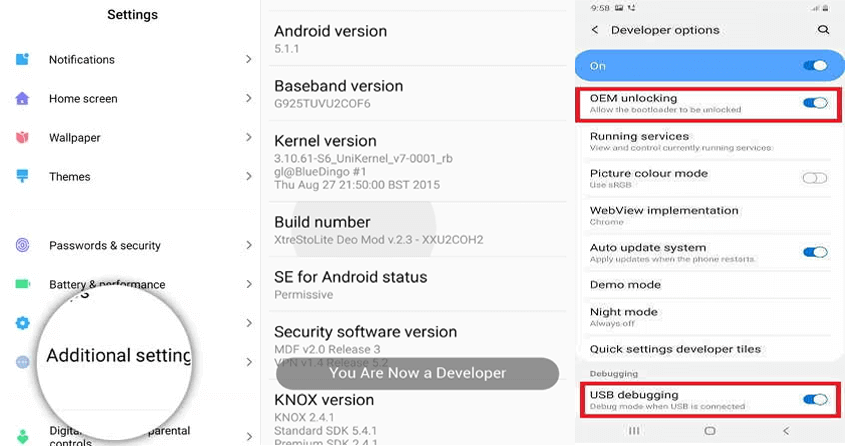
Paso 3: desbloquear el gestor de arranque
Este paso implica desbloquear el gestor de arranque de su teléfono. Recuerde, borra todos sus datos y anula la garantía de su dispositivo. Por lo tanto, proceda una vez que esté seguro y acepte asumir los riesgos asociados.
Además, haga una copia de seguridad de los datos de su teléfono para recuperarlos una vez que haya terminado con la ROM flasheada. Cuando haya terminado con la copia de seguridad de los datos de su teléfono, siga esta guía para desbloquear el gestor de arranque en el teléfono Motorola.
Descargo de responsabilidad: esta sección se centra en desbloquear el gestor de arranque en teléfonos Motorola. Sin embargo, el proceso es más o menos igual en todos los teléfonos Android. Por lo tanto, puedes considerar los mismos pasos para desbloquear el gestor de arranque en todos los teléfonos Android.
Paso 4: Descargar y extraer ROM
Ahora es el momento de instalar una ROM compatible con su dispositivo Android. Asegúrese de elegir una ROM de una fuente confiable y de buena reputación para garantizar que sea segura y esté libre de malware. Algunas de las fuentes confiables de ROM incluyen XDA Developers, LineageOS y Paranoid Android.
Cuando lo descargue, extraiga el archivo y transfiera los archivos particionados a las carpetas de herramientas de la plataforma SDK.
Paso 5: inicie su dispositivo en modo Fastboot
Este paso implica iniciar su dispositivo Android en modo Fastboot para prepararlo para actualizar una ROM. Para ello, siga los sencillos pasos a continuación:
- Conecte su teléfono a su PC usando un cable USB.
- Luego, dirígete a la ubicación de herramientas de la plataforma y escribe CMD en la barra de direcciones y luego presiona Enter.

- Ahora, en el panel cmd, escriba el comando adb reboot bootloader y presione Enter para iniciar en modo Fastboot.
- Para confirmar la conexión, escriba fastboot devices y luego presione la tecla Enter.
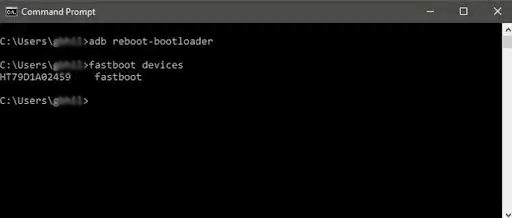
- Ahora verá el ID de serie de su dispositivo en la pantalla.
Si su dispositivo está atascado en el modo Fastboot, siga la guía Android atascado en el modo Fastboot para salir de este bucle.
Paso 6: actualice los archivos ROM particionados
Ahora, tendrás que actualizar los archivos particionados de la ROM que tienes después de la extracción usando los comandos Fastboot.
Aquí se explica cómo realizar Fastboot flash ROM: escriba fastboot flash boot boot.img (aquí, reemplace boot con el nombre del archivo y boot.img con el nombre del archivo y la extensión como se muestra en la imagen a continuación) y presione Enter. Siga el mismo comando para actualizar todos los archivos divididos.

Paso 7: reiniciar el dispositivo
Cuando termine de actualizar la ROM, deberá reiniciar su dispositivo ahora. Para esto, ingrese el comando fastboot reboot y presione Enter.
¡Eso es todo! Su dispositivo se iniciará en una ROM recién actualizada. Además, siga nuestra guía sobre cómo revertir el teléfono Android a Stock ROM, si no está satisfecho con la ROM parpadeante.
¿Cómo hacer una copia de seguridad y restaurar datos para evitar la pérdida de datos debido al flasheo de la ROM?
La actualización de la ROM provoca la pérdida de datos, por lo que es importante hacer una copia de seguridad de los datos de su teléfono antes de realizar dichas operaciones en su teléfono.
Y cuando hablamos de realizar copias de seguridad y restaurar los datos de su teléfono, Android Respaldo & Restaurar es la mejor herramienta que maneja ambas cosas.
Con este software, no solo puede hacer una copia de seguridad de los datos importantes de su teléfono, sino también restaurarlos más tarde. Sólo necesita descargar el software y seguir las instrucciones proporcionadas aquí para realizar una copia de seguridad y restaurar de forma segura los datos en sus teléfonos Android.
btn_img btn_img
btn_img
Nota: Se recomienda que descargue y use el software en su Desktop o Laptop . La recuperación de los datos del teléfono en el teléfono en sí es arriesgada, ya que puede terminar perdiendo toda su información valiosa debido a sobreescritura de datos.
FAQs (Preguntas frecuentes)
¿Puedo flashear una ROM con Fastboot en cualquier dispositivo Android?
Sí, la mayoría de los modelos de Android admiten la actualización de ROM con Fastboot. Sin embargo, los pasos pueden variar según la marca, el sistema operativo y la versión de su teléfono. Por lo tanto, visite el sitio web de su fabricante para saber cómo iniciar rápidamente la ROM flash en su dispositivo.
¿Es seguro flashear la ROM con Fastboot?
La actualización de la ROM Fastboot puede ser segura si sigue las instrucciones correctas y utiliza una ROM de una fuente confiable. Sin embargo, el proceso implica riesgos, por lo que siempre se recomienda tener cuidado al realizar dicha acción, ya que puede provocar problemas de bloqueo del teléfono y anulación de la garantía.
¿Puedo volver al firmware original después de actualizar una ROM personalizada?
Sí, es posible volver al firmware original actualizando el archivo de firmware original con comandos Fastboot. En esta guía, mencionamos la guía para revertir su teléfono a la ROM original.
¿Existe alguna implicación legal por actualizar una ROM?
No, la actualización de la ROM no tiene implicaciones legales hasta que sea propietario del dispositivo y la ROM se obtenga de una fuente confiable. Sin embargo, puedes perder la garantía y los datos de tu dispositivo debido a esta acción.
¿Puedo flashear una ROM sin desbloquear el gestor de arranque?
No, la actualización de la ROM no se puede realizar sin desbloquear un gestor de arranque. Desbloquear el gestor de arranque es un paso esencial para actualizar la ROM. Es una medida de seguridad implementada por el fabricante de su dispositivo para evitar personalizaciones no autorizadas del software.
Conclusión
Se trata de cómo flashear ROM por Fastboot. La guía cubre todo lo relacionado con la actualización de la ROM, incluidos los beneficios, las consecuencias y los pasos detallados para actualizar la ROM. Por lo tanto, lea la publicación detenidamente y siga las instrucciones para desbloquear más beneficios y evitar los riesgos asociados.
btn_729

James Leak is a technology expert and lives in New York. Previously, he was working on Symbian OS and was trying to solve many issues related to it. From childhood, he was very much interested in technology field and loves to write blogs related to Android and other OS. So he maintained that and currently, James is working for es.androiddata-recovery.com where he contribute several articles about errors/issues or data loss situation related to Android. He keeps daily updates on news or rumors or what is happening in this new technology world. Apart from blogging, he loves to travel, play games and reading books.
- ¿Qué beneficios se obtienen al actualizar una ROM con Fastboot?
- Riesgo que implica flashear una ROM: comprenda las consecuencias del proceso
- ¿Cómo flashear una ROM con Fastboot? : Proceso paso a paso
- ¿Cómo hacer una copia de seguridad y restaurar datos para evitar la pérdida de datos debido a la actualización de la ROM?

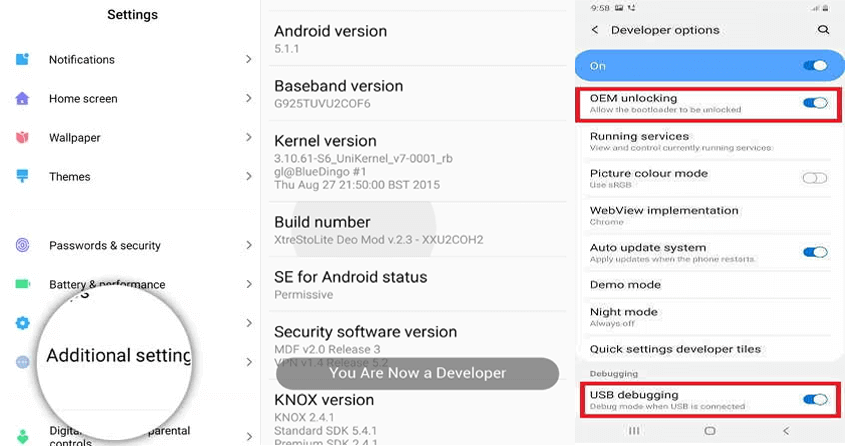

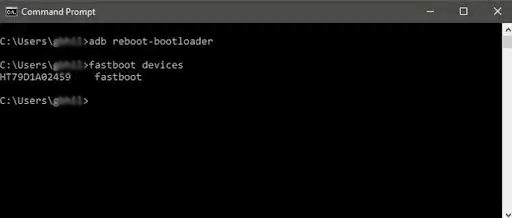

 btn_img
btn_img
Nota: Se recomienda que descargue y use el software en su Desktop o Laptop . La recuperación de los datos del teléfono en el teléfono en sí es arriesgada, ya que puede terminar perdiendo toda su información valiosa debido a sobreescritura de datos.
¿Puedo flashear una ROM con Fastboot en cualquier dispositivo Android?
Sí, la mayoría de los modelos de Android admiten la actualización de ROM con Fastboot. Sin embargo, los pasos pueden variar según la marca, el sistema operativo y la versión de su teléfono. Por lo tanto, visite el sitio web de su fabricante para saber cómo iniciar rápidamente la ROM flash en su dispositivo.
¿Es seguro flashear la ROM con Fastboot?
La actualización de la ROM Fastboot puede ser segura si sigue las instrucciones correctas y utiliza una ROM de una fuente confiable. Sin embargo, el proceso implica riesgos, por lo que siempre se recomienda tener cuidado al realizar dicha acción, ya que puede provocar problemas de bloqueo del teléfono y anulación de la garantía.
¿Puedo volver al firmware original después de actualizar una ROM personalizada?
Sí, es posible volver al firmware original actualizando el archivo de firmware original con comandos Fastboot. En esta guía, mencionamos la guía para revertir su teléfono a la ROM original.
¿Existe alguna implicación legal por actualizar una ROM?
No, la actualización de la ROM no tiene implicaciones legales hasta que sea propietario del dispositivo y la ROM se obtenga de una fuente confiable. Sin embargo, puedes perder la garantía y los datos de tu dispositivo debido a esta acción.
¿Puedo flashear una ROM sin desbloquear el gestor de arranque?
No, la actualización de la ROM no se puede realizar sin desbloquear un gestor de arranque. Desbloquear el gestor de arranque es un paso esencial para actualizar la ROM. Es una medida de seguridad implementada por el fabricante de su dispositivo para evitar personalizaciones no autorizadas del software.

James Leak is a technology expert and lives in New York. Previously, he was working on Symbian OS and was trying to solve many issues related to it. From childhood, he was very much interested in technology field and loves to write blogs related to Android and other OS. So he maintained that and currently, James is working for es.androiddata-recovery.com where he contribute several articles about errors/issues or data loss situation related to Android. He keeps daily updates on news or rumors or what is happening in this new technology world. Apart from blogging, he loves to travel, play games and reading books.